設備設置管理器服務 (DsmSvc) CPU 使用率高
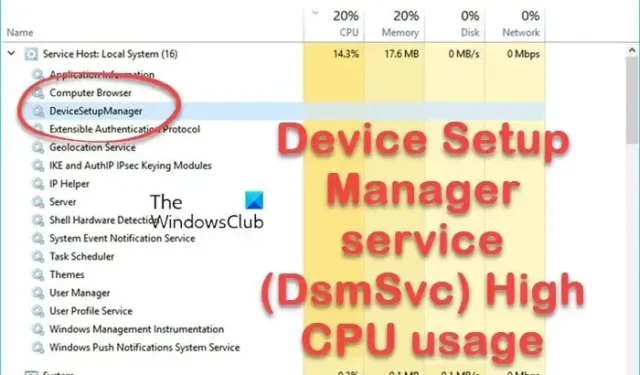
稱為設備安裝管理器服務 (DsmSvc)的 Windows 服務負責管理設備安裝並確保正確配置所有驅動程序。有時它會導致 CPU 使用率過高並顯著影響系統性能。在本文中,我們將討論當Device Setup Manager 服務 (DsmSvc) 顯示 CPU 使用率過高時該怎麼做。
什麼是 DsmSvc?
DsmSvc 或設備設置管理器是 Windows 內置服務。DsmSvc 服務使用位於 C:\Windows\System32 目錄中的 DeviceSetupManager.dll 文件。當您插入外部設備(例如 U 盤、外部適配器或外部硬盤驅動器)時,此服務會幫助 Windows 安裝這些設備。
它是 Windows 操作系統的重要組成部分;如果該服務停止,您的計算機將無法安裝任何新設備。
該服務通常不會顯示高 CPU 使用率;那是因為當您添加任何新設備時,DsmSvc 將嘗試安裝它,並且一旦該過程完成,該服務就會返回空閒狀態。
修復設備設置管理器服務 (DsmSvc) 高 CPU 使用率
高 CPU 使用率會影響計算機性能。如果 Device Setup Manager 服務 (DsmSvc) 顯示 CPU 使用率過高,請首先檢查更新並安裝 Microsoft 發布的最新更新,因為他們很可能已經發布了針對此錯誤的補救措施。如果沒有更新或更新沒有幫助,請按照下面提到的說明進行操作。
- 修復損壞的系統文件
- 惡意軟件掃描系統
- 禁用 DsmSvc 服務
- 使用安裝介質修復
讓我們開始吧。
1]修復損壞的系統文件
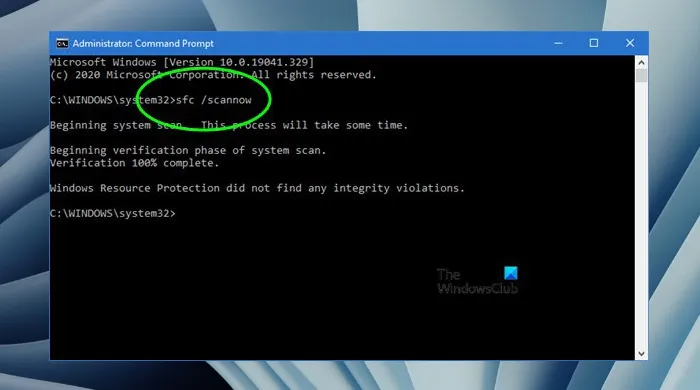
如果系統文件損壞,您將面臨 CPU 使用率過高等問題。在這種情況下,我們必須使用一些命令修復損壞的系統文件。為此,請按 Windows 鍵並鍵入命令提示符,然後選擇以管理員身份運行。在命令提示符中鍵入以下命令,然後按 Enter:
sfc/scannow
這需要一些時間,一旦成功完成,我們需要重新啟動計算機。
如果問題仍然存在,那麼我們需要運行部署映像和服務管理 (DISM) 工具,如果 Windows 映像變得無法使用。此實用程序將更新文件並更正問題。一條一條運行以下命令,每次按回車鍵:
DISM /Online /Cleanup-Image /CheckHealth
DISM /Online /Cleanup-Image /ScanHealth
DISM /Online /Cleanup-Image /RestoreHealth
希望在執行上述命令後,您的問題將得到解決。
2] 惡意軟件掃描系統
惡意軟件攻擊可以破解弱密碼,通過網絡傳播,並破壞組織的日常運營。已經看到,由於惡意軟件,計算機可能會使用過多的系統資源。要排除惡意軟件問題,您可以使用 Windows Defender 或任何第 3 方防病毒軟件掃描系統並從系統中刪除惡意軟件。
3] 禁用 DsmSvc 服務
即使 DsmSvc 是一項重要服務,您也可以從計算機上的 Windows 服務管理器中禁用它。
- 按 Windows 鍵並在搜索欄中鍵入服務,然後打開服務管理器。
- 在列表中找到設備設置管理器。
- 右鍵單擊它,然後單擊“屬性”。
- 將啟動類型設置為禁用,單擊停止(如果已啟動),然後單擊應用 > 確定。
禁用此服務後,CPU 使用率高的問題就會消失。
4]使用安裝媒體修復
如果某些核心系統文件丟失,也會出現此問題。這篇文章中提到的第一個解決方案旨在修復損壞的系統。不過,某些文件很可能無法恢復。在這種情況下,您需要使用安裝介質修復您的操作系統。所以,這樣做,然後看看問題是否仍然存在。



發佈留言